Comment lancer des applications instantanément avec Wox sous Windows

Découvrez comment utiliser Wox pour lancer vos applications, exécuter des commandes et plus encore, instantanément.

Comme vous le savez, vous ne pouvez pas envoyer un fichier .exe (fichier exécutable) en le joignant à un email. Il existe de vieilles astuces comme changer l'extension du fichier exécutable .exe en fichier image .jpg ou compresser le fichier dans un fichier .zip et l'envoyer ou ajouter une extension de fichier aléatoire et inexistante au fichier exécutable. Sont-ils efficaces ?
Cet article vous expliquera comment envoyer des fichiers .exe par e-mail. Bref, la mise en œuvre est très simple, il suffit d'encoder le fichier exécutable dans un fichier image, de l'envoyer par email puis le destinataire n'a plus qu'à décoder et extraire le fichier et l'utiliser.
Comment envoyer des fichiers .exe par e-mail
Vous trouverez ci-dessous des instructions détaillées avec des captures d'écran afin que vous puissiez visualiser plus clairement.
Dans ce didacticiel, nous utilisons le système d'exploitation Windows, cette méthode est donc réservée aux utilisateurs Windows.
Étape 1. Créez un dossier directement dans le lecteur de votre ordinateur. Ce didacticiel créera un dossier sur le lecteur C et le nommera « MTE Test ».
Remarque : Vous devez créer le dossier sur le lecteur de votre ordinateur, pas dans le dossier Bibliothèques, Téléchargements, Bureau ou ailleurs que sur le lecteur de votre ordinateur.
Étape 2. Copiez et collez une image dans le dossier. Vous pouvez choisir n’importe quelle image d’une taille inférieure à 50 Ko. Choisissez une taille telle que le fichier ne soit pas trop volumineux et puisse être envoyé par e-mail.
Étape 3. Copiez et collez le fichier exécutable à envoyer dans ce dossier.
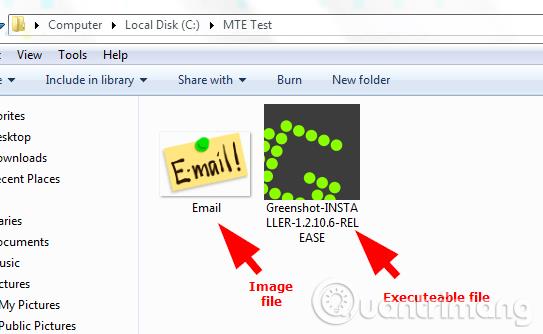
Étape 4. Compressez le fichier exécutable au format .zip ou .rar.
Vous pouvez facilement télécharger WinRar gratuitement sur votre ordinateur si vous ne l'avez pas encore. Effectuez la conversion au format .rar en cliquant avec le bouton droit sur le fichier .exe, puis en sélectionnant « Ajouter à [Nom du logiciel].rar ».
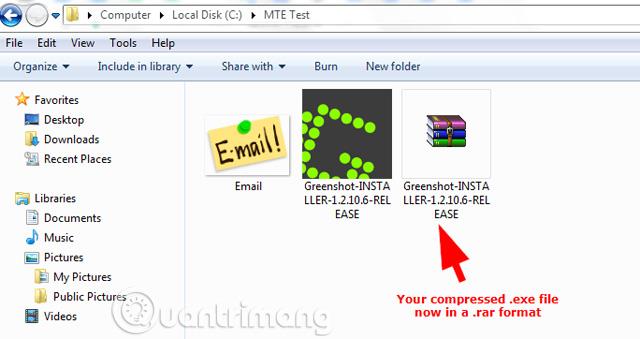
Étape 5. Pour envoyer des fichiers exécutables par courrier électronique, vous devez les crypter en maintenant simultanément la touche Maj enfoncée et en cliquant avec le bouton droit pour afficher le menu contextuel. Ensuite, sélectionnez " Ouvrir la fenêtre de commande ici " dans les options du menu. Une fenêtre de commande apparaîtra avec le chemin d'accès au répertoire actuel.
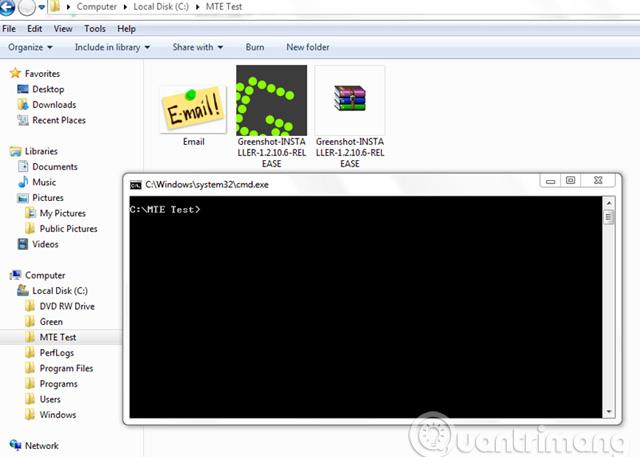
Étape 6 : Entrez la commande suivante :
copy/b [Nom de l'image avec extension de fichier] + [Nom de fichier compressé et extension de fichier]
Notez que dans la commande ci-dessus, vous devez laisser des espaces :
Dans l'exemple ci-dessus, le nom de l'image et son extension sont « Email.png » et le fichier .rar et son extension sont « Greenshot-INSTALLER-1.2.10.6-RELEASE.rar ».
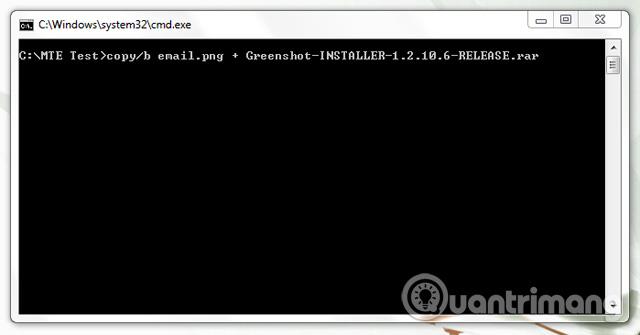
L'image ci-dessus est la commande utilisée pour cet exemple. Pour que vous puissiez mieux comprendre, la capture d'écran ci-dessous vous expliquera en détail.

Après avoir entré la commande, appuyez sur la touche Entrée . Vous verrez un message comme celui ci-dessous sur la fenêtre de commande indiquant que le fichier image a été chiffré avec le fichier exécutable.
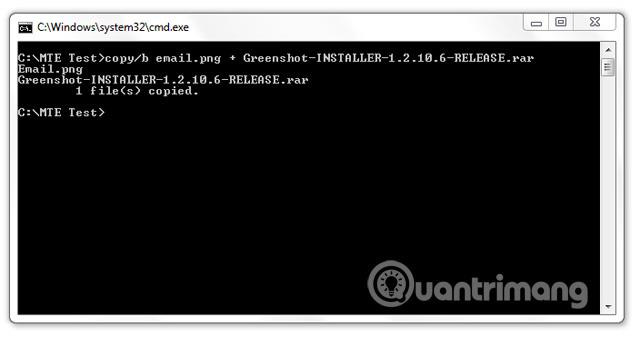
Dans cet exemple, le fichier image ne fait que 39 Ko, après le processus d'encodage, il est passé à 1,65 Mo. La dernière chose que vous devez faire est d'envoyer ce fichier via Gmail ou d'autres services de messagerie.
Puisque vous envoyez un fichier exécutable par e-mail, vous devez demander au destinataire de vérifier son spam et de marquer « Pas de spam » afin qu'il puisse ouvrir le message et télécharger l'image.
Dans ce didacticiel, nous avons envoyé des fichiers exécutables via trois services de messagerie : Zoho Mail, Gmail et Outlook.

Lors de l'ouverture de l'e-mail, vous devez cliquer sur "Pas de spam " pour pouvoir télécharger le fichier image et extraire le fichier exécutable.
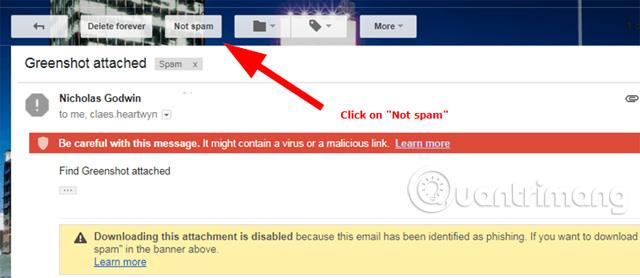
Cet e-mail sera envoyé dans votre boîte de réception, où vous pourrez ensuite ouvrir et télécharger le fichier image.
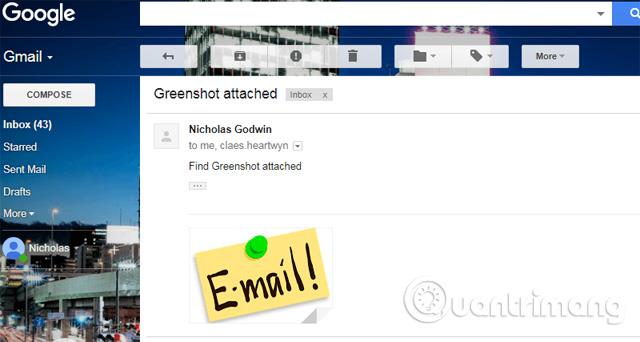
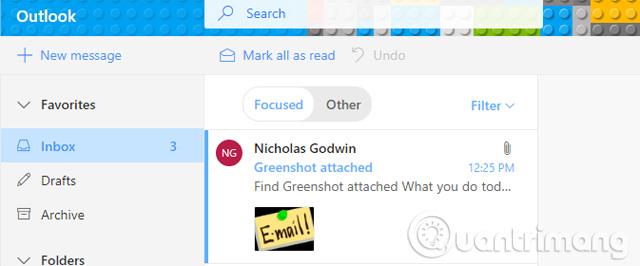
Cliquez simplement sur « Télécharger » juste en dessous de l'image pour télécharger le fichier.
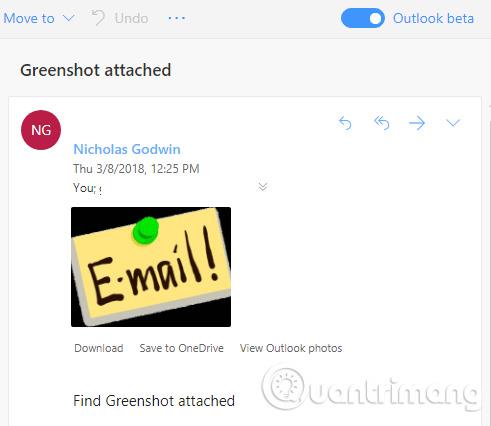
Si vous avez envoyé ou reçu un fichier exécutable en utilisant la méthode ci-dessus, voici comment l'extraire.
Étape 1 . Ouvrez le dossier contenant l'image contenant le fichier exécutable intégré.
Étape 2. Faites un clic droit sur l'image et dans le menu contextuel qui apparaît, survolez « Ouvrir avec » pour afficher la liste des programmes.
Étape 3. Sélectionnez WinRar s'il apparaît dans cette option. Si vous avez téléchargé et exécuté ce programme mais qu'il n'apparaît pas dans la liste, cliquez sur « Choisir le programme par défaut » puis cliquez sur « Parcourir » pour rechercher WinRar dans le fichier Programmes ou le dossier Programmes (ou le dossier WinRar est sélectionné pour le stockage). .
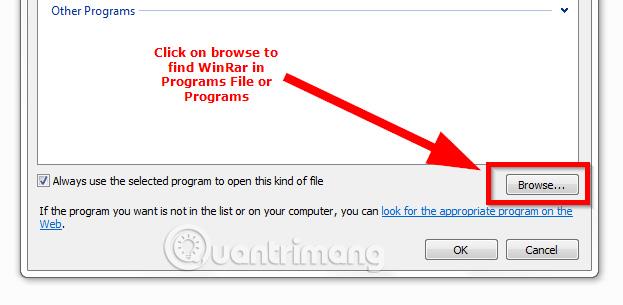
Double-cliquez sur cette application pour passer aux options dans « Ouvrir avec ».
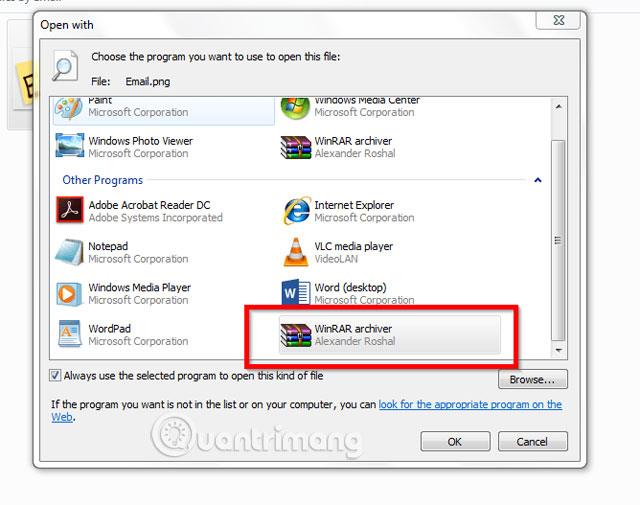
Double-cliquez sur le programme WinRar dans « Ouvrir avec » pour utiliser l'application.

Étape 4. Cliquez sur le logiciel trouvé dans le dossier compressé WinRar pour l'installer sur votre ordinateur.
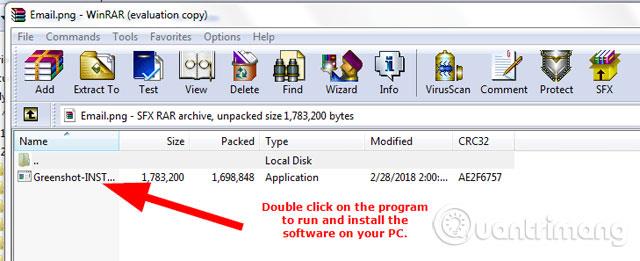
En savoir plus :
Découvrez comment utiliser Wox pour lancer vos applications, exécuter des commandes et plus encore, instantanément.
Découvrez comment créer un cercle jaune autour du pointeur de la souris pour le mettre en surbrillance sur Windows 10. Suivez ces étapes faciles pour améliorer votre expérience utilisateur.
Découvrez pourquoi l
Sous Windows 11, configurez facilement des raccourcis pour accéder rapidement à des dossiers spéciaux dans votre menu Démarrer.
Découvrez comment résoudre l
Découvrez comment utiliser un disque dur externe avec un Chromebook pour transférer et stocker vos fichiers en toute sécurité. Suivez nos étapes pour un usage optimal.
Dans ce guide, vous apprendrez les étapes pour toujours utiliser une adresse MAC aléatoire pour votre adaptateur WiFi sous Windows 10. Optimisez votre sécurité en ligne!
Découvrez comment désinstaller Internet Explorer 11 sur Windows 10 pour optimiser l'espace de votre disque dur.
Découvrez comment utiliser Smart Defrag, un logiciel de défragmentation de disque dur gratuit et efficace, pour améliorer les performances de votre ordinateur.
Le moyen le plus simple de déverrouiller du contenu et de protéger tous les appareils avec un VPN crypté est de partager la connexion VPN via un point d








